Windows 10 파일 탐색기에서 친숙한 날짜를 설정하는 방법

Microsoft는 간단한 날짜라는 파일 탐색기에 새로운 기능을 추가하고 있습니다. 레거시 숫자 날짜 스탬프를 대체하여 변경된 파일을 쉽게 찾을 수 있습니다.
Windows 10 1903부터 Windows 파일로 시작Explorer는 "친숙한 날짜 사용"이라는 파일에 날짜를 표시하는 새로운 기능을 도입했습니다. 레거시 숫자 날짜 형식을 대체하고 더 읽기 쉬운 형식으로 대체합니다 (예 : 2019 년 1 월 1 일. 작은 변화이지만 오늘 지적하고 싶기 때문에 최신 Windows 빌드로 업그레이드 한 후 스핀을 줄 수 있습니다. 개인적으로 타임 스탬프를 기반으로 파일을 찾는 것이 더 쉽다고 생각합니다.
Windows 10에서 파일 탐색기 사용하기 쉬운 날짜를 설정하는 방법
- 파일 탐색기를 열고 전망 탭. 그런 다음 옵션 리본 오른쪽 모서리에있는 버튼을 클릭 한 다음 폴더 및 검색 옵션 변경 메뉴에서.

- 파일 탐색기를 먼저 열지 않고도이 기능을 활성화 할 수 있습니다. Windows 키를 누르고 유형: 폴더 옵션을 선택하고 상단의 파일 탐색기 옵션에 대한 결과를 선택하십시오.
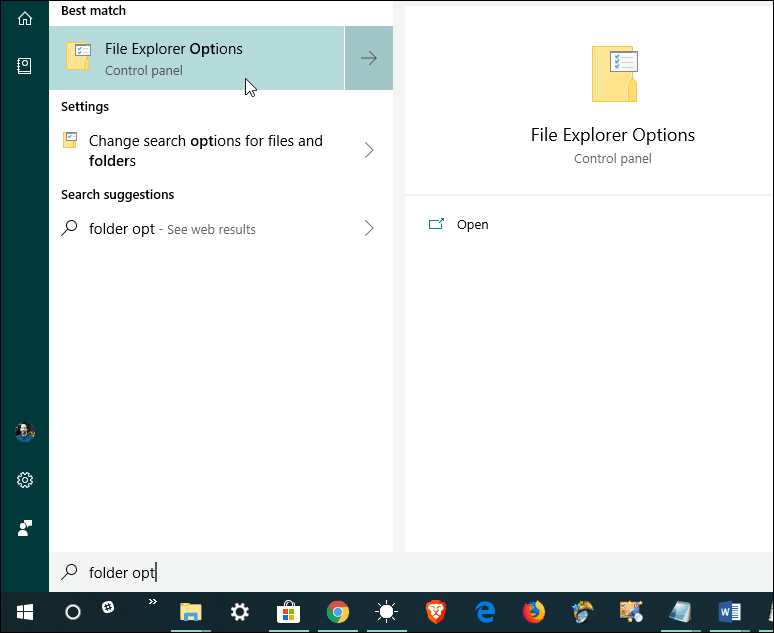
- 어떤 방법 으로든 폴더 옵션 대화 상자가 열리면 전망 탭을 누르고 목록을 아래로 스크롤하여 친근한 날짜 사용 선택권. 딸깍 하는 소리 승인 폴더 옵션 대화 상자를 닫습니다.

당신은 또한 친절한을 사용하여 파일을 정렬 할 수 있습니다“Date Modified”열을 클릭하고 오름차순 또는 내림차순으로 수정 된 날짜별로 문서를 보는 것처럼 일반적으로하는 것처럼 이름 형식입니다. 그러나이 옵션을 사용하면 긴 날짜 및 시간 명명 규칙을 읽는 것보다 더 쉽게 문서를 찾을 수 있어야합니다.
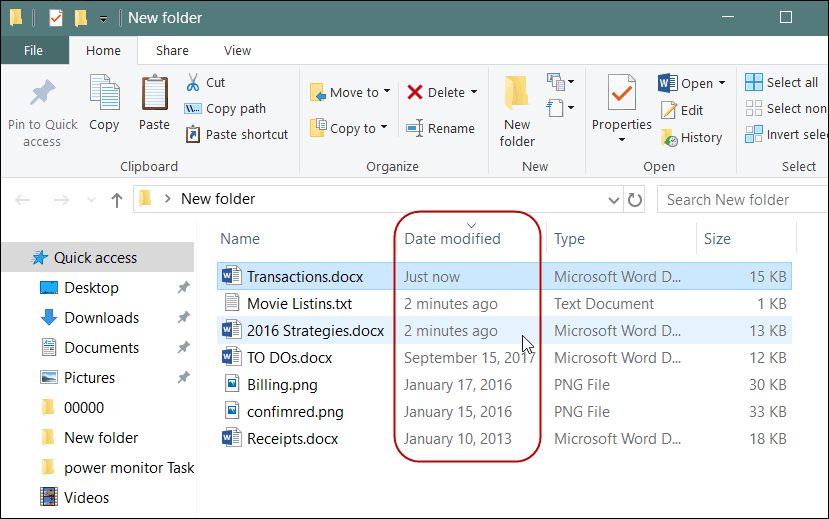
이를 통해 문서를 더 쉽게 찾을 수 있습니다.특히 팀과 함께 일하는 경우에 특히 그렇습니다. 동료가“몇 분 전에 변경 한 문서입니다.”라고 말하고 파일 탐색기에서 이전에 사용한 정확한 날짜와 시간을 찾는 대신. 물론 일부 문서에는 여전히 전통적인 보관 이름 지정 규칙이 있으며 원하는 경우 친숙한 날짜를 사용할 필요가 없습니다.
이것이 새로운 옵션임을 명심하십시오. 윈도우 1903 이 글을 쓰는 시점에서 19H1로 내부자에게 배포됩니다. 아직 보이지 않는다면 당황하지 마십시오. 올해 후반에 업데이트가 시스템에 롤아웃되면 제공됩니다.


![Microsoft, Office 2010 최종 릴리스 날짜 발표 [groovyNews]](/images/microsoft/microsoft-announces-final-release-dates-for-office-2010-groovynews.png)






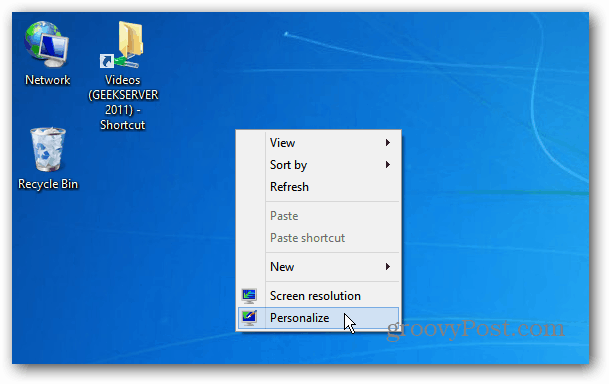
코멘트를 남겨주세요